 くま太君
くま太君あったら見やすく、オシャレになるとっておき、
SWELL標準装備『WEBアイコンの種類と使い方』をご案内するね。
使い方は簡単だから、記事のアクセントに使ってみてもいいかも!
いわゆるWEBアイコンフォントと呼ばれるものですが、画像を使うよりも簡単・便利です。
こんな感じのアイコン、見たことありませんか?
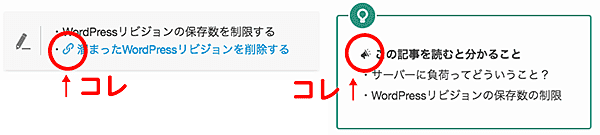
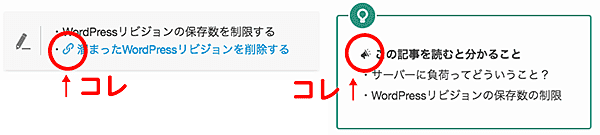
目線の誘導やテキスト内のワンポイントなど、使い所はたくさんありますね。
WordPressテーマ、SWELL
「Font Awesome」という有名なWEBアイコンフォントもありますが、こちらはちょっと下準備が必要。
その点SWELL
ブログ作成に慣れてきたら、WEBアイコンを上手に使って、1段上のブログサイトを目指してみましょう!


この記事を読むと分かること
・SWELL標準装備のWEBアイコンの種類
・SWELL標準装備のWEBアイコンの使い方
SWLL標準装備のWEBアイコン一覧



2022年11月現在、
78種類のWEBアイコンがサクット使えちゃう!
コピペですぐに使えるように、一覧を用意してみたよ。
まずは、SWELL
| アイコン | クラス名 | ショートコード |
|---|---|---|
| icon-amazon | [アイコン icon-amazon] | |
| icon-codepen | [アイコン icon-codepen] | |
| icon-facebook | [アイコン icon-facebook] | |
| icon-feedly | [アイコン icon-feedly] | |
| icon-github | [アイコン icon-github] | |
| icon-googleplus | [アイコン icon-googleplus] | |
| icon-hatebu | [アイコン icon-hatebu] | |
| icon-instagram | [アイコン icon-instagram] | |
| icon-line | [アイコン icon-line] | |
| icon-medium | [アイコン icon-medium] | |
| icon-pinterest | [アイコン icon-pinterest] | |
| icon-pocket | [アイコン icon-pocket] | |
| icon-rss | [アイコン icon-rss] | |
| icon-tumblr | [アイコン icon-tumblr] | |
| icon-twitter | [アイコン icon-twitter] | |
| icon-wordpress | [アイコン icon-wordpress] | |
| icon-youtube | [アイコン icon-youtube] | |
| icon-swell | [アイコン icon-swell] | |
| icon-phone | [アイコン icon-phone] | |
| icon-info | [アイコン icon-info] | |
| icon-light-bulb | [アイコン icon-light-bulb] | |
| icon-cart | [アイコン icon-cart] | |
| icon-thumb_down | [アイコン icon-thumb_down] | |
| icon-thumb_up | [アイコン icon-thumb_up] | |
| icon-person | [アイコン icon-person] | |
| icon-mail | [アイコン icon-mail] | |
| icon-download | [アイコン icon-download] | |
| icon-megaphone | [アイコン icon-megaphone] | |
| icon-pen | [アイコン icon-pen] | |
| icon-more_arrow | [アイコン icon-more_arrow] | |
| icon-batsu | [アイコン icon-batsu] | |
| icon-check | [アイコン icon-check] | |
| icon-posted | [アイコン icon-posted] | |
| icon-modified | [アイコン icon-modified] | |
| icon-search | [アイコン icon-search] | |
| icon-close-thin | [アイコン icon-close-thin] | |
| icon-menu-thin | [アイコン icon-menu-thin] | |
| icon-alert | [アイコン icon-alert] | |
| icon-hatena | [アイコン icon-hatena] | |
| icon-index | [アイコン icon-index] | |
| icon-arrow_drop_down | [アイコン icon-arrow_drop_down] | |
| icon-arrow_drop_up | [アイコン icon-arrow_drop_up] | |
| icon-flag | [アイコン icon-flag] | |
| icon-settings | [アイコン icon-settings] | |
| icon-chevron-small-down | [アイコン icon-chevron-small-down] | |
| icon-chevron-small-left | [アイコン icon-chevron-small-left] | |
| icon-chevron-small-right | [アイコン icon-chevron-small-right] | |
| icon-chevron-small-up | [アイコン icon-chevron-small-up] | |
| icon-book | [アイコン icon-book] | |
| icon-minus | [アイコン icon-minus] | |
| icon-plus | [アイコン icon-plus] | |
| icon-lock-closed | [アイコン icon-lock-closed] | |
| icon-lock-open | [アイコン icon-lock-open] | |
| icon-home | [アイコン icon-home] | |
| icon-quill | [アイコン icon-quill] | |
| icon-books | [アイコン icon-books] | |
| icon-file-empty | [アイコン icon-file-empty] | |
| icon-file-text2 | [アイコン icon-file-text2] | |
| icon-file-picture | [アイコン icon-file-picture] | |
| icon-file-music | [アイコン icon-file-music] | |
| icon-file-video | [アイコン icon-file-video] | |
| icon-file-zip | [アイコン icon-file-zip] | |
| icon-folder | [アイコン icon-folder] | |
| icon-price-tag | [アイコン icon-price-tag] | |
| icon-bubble | [アイコン icon-bubble] | |
| icon-bubbles | [アイコン icon-bubbles] | |
| icon-quotes-left | [アイコン icon-quotes-left] | |
| icon-quotes-right | [アイコン icon-quotes-right] | |
| icon-link | [アイコン icon-link] | |
| icon-attachment | [アイコン icon-attachment] | |
| icon-eye | [アイコン icon-eye] | |
| icon-bookmarks | [アイコン icon-bookmarks] | |
| icon-star-empty | [アイコン icon-star-empty] | |
| icon-star-half | [アイコン icon-star-half] | |
| icon-star-full | [アイコン icon-star-full] | |
| icon-heart | [アイコン icon-heart] | |
| icon-blocked | [アイコン icon-blocked] | |
| icon-share | [アイコン icon-share] |
これだけの種類が揃っていれば、「Font Awesome」という、別のWEBアイコンを使わなくても十分対応出来そうですね。
私も当サイト内では、このSWELL
ちょっと目線の誘導をしたり、ワンポイントで使うには、わざわざ画像を準備する必要もないので、とても便利です。
\ 【広告】SWELLなら、設定も編集もサクサク快適! /
WordPressテーマ『SWELL』の詳細は公式サイトで!
SWELL標準装備WEBアイコンの使い方



使い方は超簡単!
[アイコン クラス名]
[icon class="クラス名"]上記どちらかのショートコードで「クラス名」の部分に、「SWLLで使えるアイコン一覧」にある「クラス名」を入れるだけ!
こんな感じです。
[アイコン icon-swell][icon class="icon-mail"]とっても簡単でしたね!
アイコンを文中へ入れる方法



HTMLボックスを使わなくても、
そのまま文中でショートコードを入れればOK!
編集中のテキストの中へ、そのままショートコードを入れるだけです。
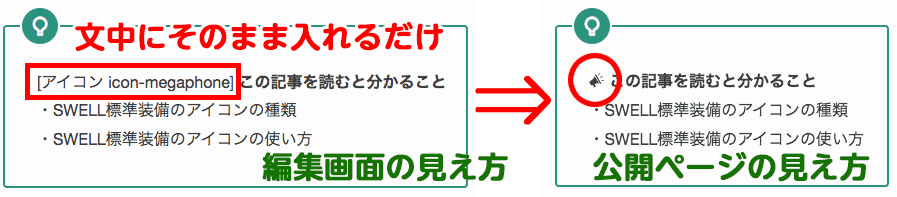
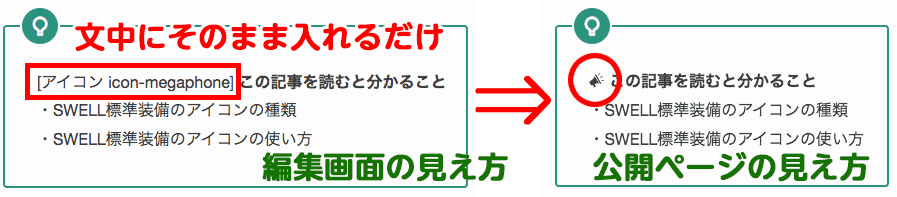
上記図の、実際の記入例です。
[アイコン icon-megaphone] この記事を読むと分かることアイコンの扱い方は文字と同じ!



WEBアイコンはテキストと同じ扱いが出来るんだ。
だから、色や大きさを変えるのも簡単!
テキストと同じ扱いだから、大きくしてもぼやけたりしないんだ。
いつものテキスト編集と同じやり方で、色を変えたり、文字の大きさを変更することができます。
- WEBアイコンフォントとは
-
文字と同じように表示できるアイコン。
HTMLやCSSで、サイズや色変更も文字と同じように編集できる。
画像ではないので拡大してもぼやけない。
ブラウザ表示はユーザー側の環境に左右されず、サーバーに設置されたフォントを読み込むことで、ブラウザが自動的に指定したフォントを表示する。
そのため文字化けなど起こりにくく、制作者側の意図した表示をすることができる。
画像は、その画像が持つ解像度(1ピクセルの中に何個ドットがあるか)によって、その鮮明さが変わります。
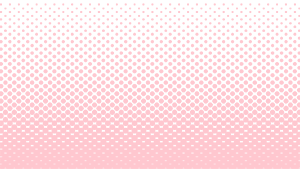
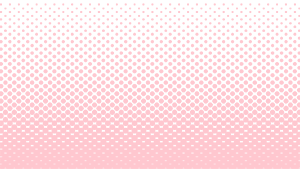
その画像が持つ画像解像度は、それぞれ決まっているので、ムリに画像を小さく・大きく変更すると、ある許容量を超えると、ぼやけてしまうのです。
その点、WEBフォントであるSWELL標準のWEBアイコンは、『文字』と同じ扱いなので、
という、お手軽アイテムなのです。
アイコンをグローバルメニューで使う方法



このSWELLのWEBアイコンは、
グローバルメニューでも使えるんだよ。
グローバルメニューは、上部ヘッダーにある、メニューのことです。
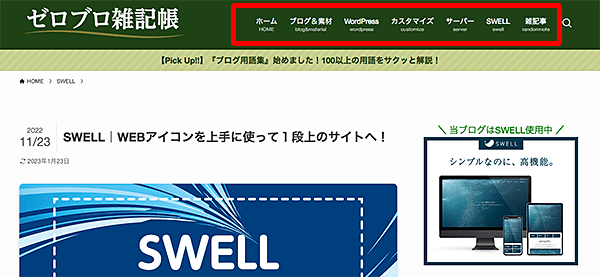
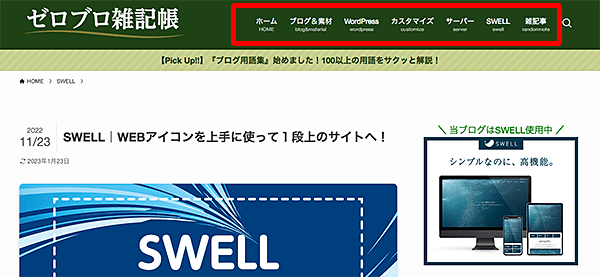
グローバルメニューの設定場所は、
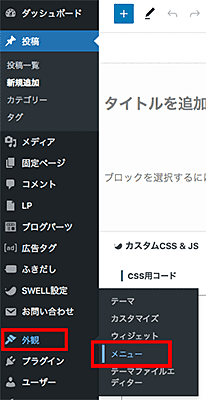
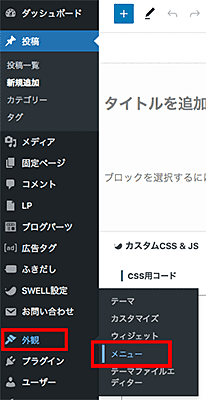
上記から、グローバルメニューの設定画面に移行します。
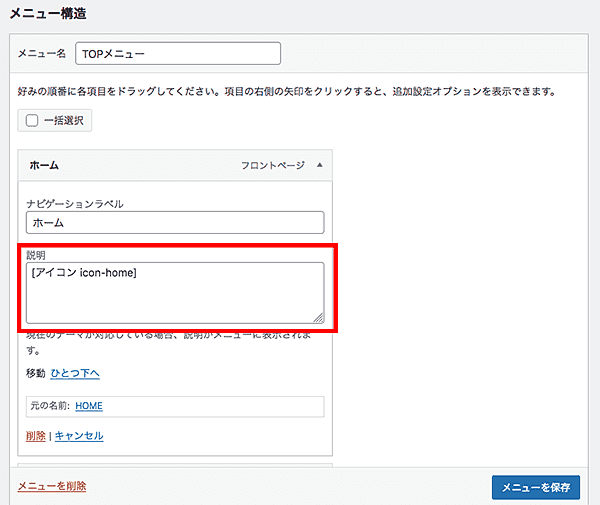
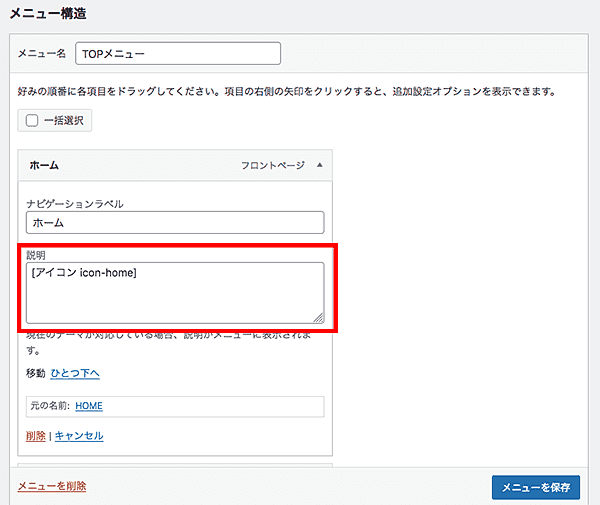
上の図のようにショートコードを記入すると、
[アイコン icon-home]

グローバルメニュー設定画面で、『説明』部分にWEBアイコンのショートコードを入れると、ナビゲーションラベル(ホーム)の下にアイコンが表示されました。
また、『ナビゲーションラベル』部分にも、WEBアイコンのショートコードを入れられます。
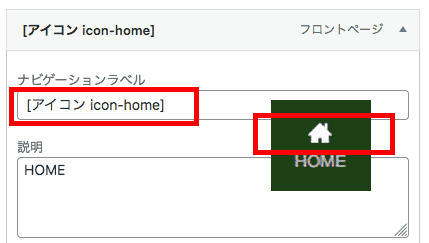
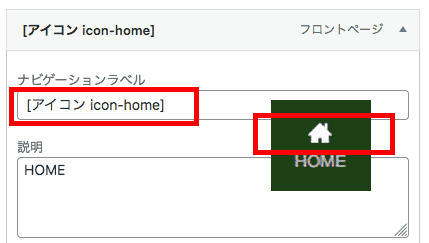
さらに、WEBアイコンのショートコードと、テキストの同時使いもOKです。
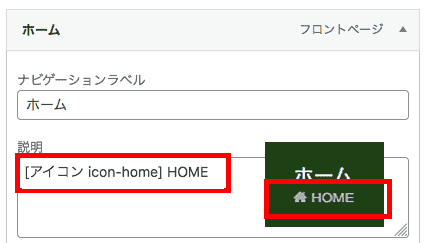
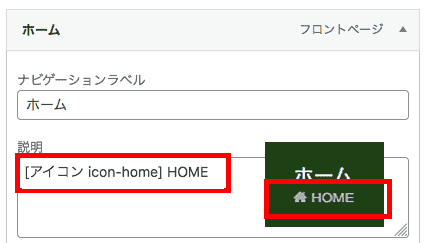
グローバルメニューはとても目に付くので、一手間かけてオシャレサイトにするのはいかがでしょうか?
今回のまとめ。SWELLのWEBアイコンは簡単で使いやすい!



ショートコードを入れるだけで、
簡単にSWELL標準装備のWEBアイコンが使えたね!
一手間掛けてあげると、見やすくオシャレなサイトに早変わり!
SWELL
SWELL
一工夫でテキストが見やすくなる場合もあるので、SWELL
ここまでお読みいただき、ありがとうございました。


\ 【広告】SWELLなら、設定も編集もサクサク快適! /
WordPressテーマ『SWELL』の詳細は公式サイトで!

